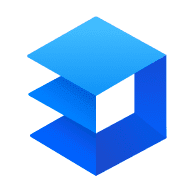
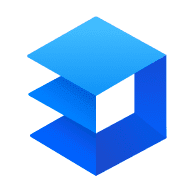
金山文档是一款免费的办公软件,为用户提供简单、高效、便捷的文档处理和协同办公服务,用户可以在任何时间、任何地点、使用任何设备访问和编辑自己的文档,提供完善的文档编辑功能,支持多种文件格式的导入和导出,如.doc、.docx、.ppt、.pptx、.xls、.xlsx等。
在表格中下方的菜单栏中点击文档图标,并在该功能中点击冻结

然后选择冻结首列、冻结首行,或者冻结至*行,注:在表格中选中多少行,则会显示至多少行,例如我选中第5行,则会显示冻结至第5行

选择冻结后在你滑动表格时,被冻结的这一行、或一列都不会隐藏

在表格界面中点击选中你要隐藏的行或者列,然后点击更多操作

接着在功能中下滑至隐藏行中,并点击它

然后在表格中你就会看到该行已经被隐藏起来了

是一款功能十分强大的办公软件,该软件能够帮助大家实现多人实时协作编辑的文档创作,并且无需转换格式,直接修改后就能自动保存,这样不仅可以为大家的办公提供巨大的方便,也节省下了大量的时间。同时该软件几乎支持所有的平台,其中包括网页版、微信小程序、钉钉、企业微信、Windows、Mac、Android、IOS等,全面的满足了用户们的不同需求,毫不夸张的说是人手必备的软件之一。
常见问题
一、文档被删除了如何找回?
个人文档被误删了
恢复步骤:
打开软件点击「回收站」,选中需要恢复的文档或全选,再点击「恢复」
共享文件夹的文档被删除了
注:文档创建者和共享文件夹创建都可恢复
恢复步骤:
a、打开金山文档
b、点击「回收站」,选中需要恢复的文档或全选,再点击「恢复」
二、打开文档提示“没有访问权限”,如何解决?
自己的文档,打开文档提示“没有访问权限”
常见场景:如图1 电脑用qq账号登陆,然后通过微信传到手机,而手机用微信账号登陆打开提示没有权限
解决方案:
1登录金山文档
2点击「申请访问」,电脑端金山文档会收到申请信息,同意即可
(为了方便办公,可合并两个账号)
朋友共享给“我”的文档,打开文档提示“没有访问权限”
a、场景:同事或好友给我发了文档点击
解决方案:点击「申请访问」,软件平台会收到申请信息,同意即可
(注:如果文档创建者没有同意你的申请,是没有权限打开;建议跟文档创建者沟通)
b、场景:朋友或同事发给我的文档
解决方案:点击「申请访问」,软件平台会收到申请信息,同意即可
(注:如果文档创建者没有同意你的申请,是没有权限打开;建议跟文档创建者沟通)
三、单个文档参与在线协作的人数?
a、同时在线编辑/查看上限是365人;
b、不同时在线打开文档,没有人数限制
c、遇到紧急情况可直接联系我们,扫描下面微信二维码进入
安全控制
云端文件加密存储;由发起者指定可协作人之外,还可以设置查看/编辑的权限
安全免费
齐全的Office功能皆免费使用;还有上百份高效模板,免费提供
完美兼容
直接编辑Office文件没有转换格式流程,确保内容不丢失;和WPS 2019电脑版、WPS手机版无缝整合,随时切换
支持超大文件
支持最大60M的Office文件;超大表格文件、超大演示文件都可以放心使用
更懂你的文件管理
智能识别文件来源,轻松管理多台设备上打开的文件
试试搜索文件类型或者关键字,在海量文件中马上能找到所需
【多人实时协作编辑】
-填写表单、工作记录等,修改后自动保存,告别反复传文件
-无需转换格式,完全兼容Office文档
-丰富场景模板,让你畅快创作
【高效团队文档管理】
-支持设置文件夹共享,轻松完成文档多人创作、修改、分享、管理
【多设备同步】
-支持多设备同步,登录一个WPS帐号,随时随地查看和编辑你的文档
用户可以通过该应用方便地实现文档的编辑、存储和分享,加强协同联动,提高工作效率和协作水平。
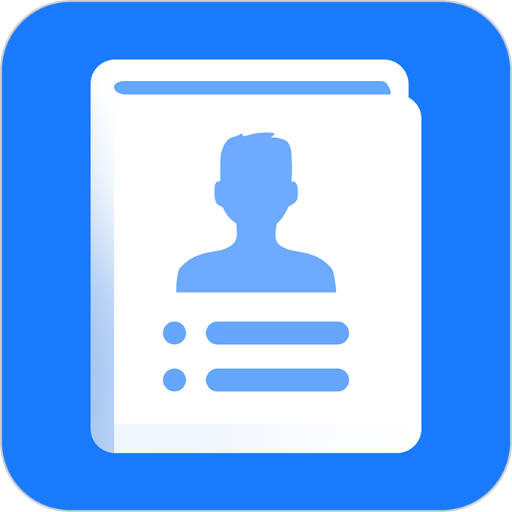 简历管家
121.6MB/ 系统工具 /
10
简历管家
121.6MB/ 系统工具 /
10
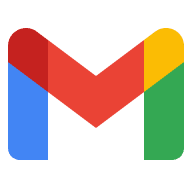 谷歌邮箱
120.2MB/ 商务办公 /
10
谷歌邮箱
120.2MB/ 商务办公 /
10
 pdf转换器迅捷
141.0MB/ 商务办公 /
10
pdf转换器迅捷
141.0MB/ 商务办公 /
10
 翼机通
25.8MB/ 学习教育 /
10
翼机通
25.8MB/ 学习教育 /
10
